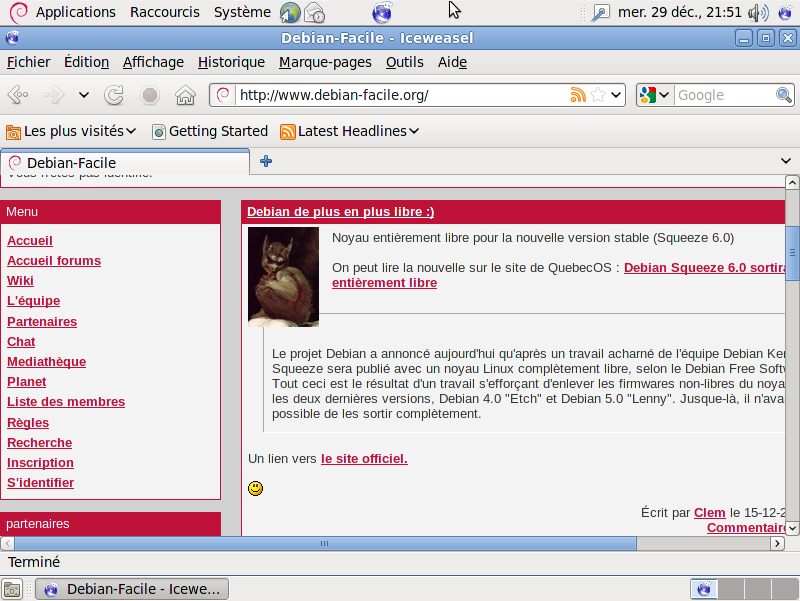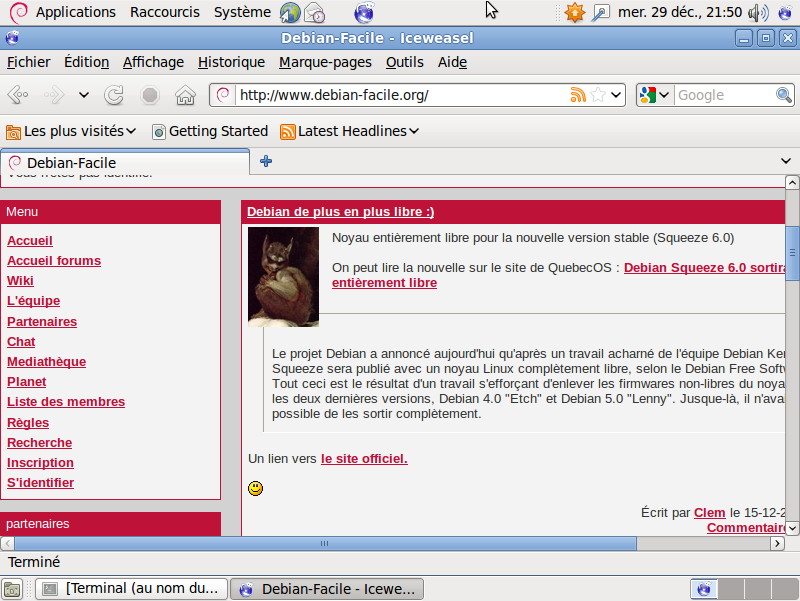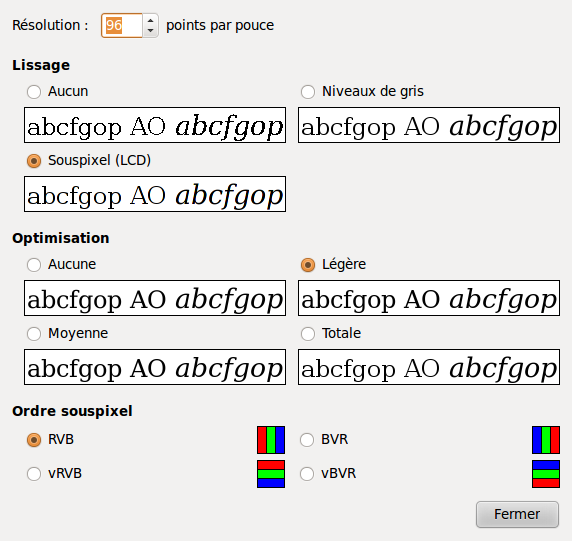Table des matières
Caractères - Lissage
- Objet : améliorer le lissage des caractères sous Debian Testing (ça devrait fonctionner sous Sid)
- Niveau requis :
- Commentaires :obtenir le rendu du lissage d'Ubuntu grâce aux paquets maintenus par LinuxMint pour LMDE (Linux Mint Debian Édition)
- Débutant, à savoir : Utiliser GNU/Linux en ligne de commande, tout commence là !

- Suivi :
- Création par sak le 30/12/2010
- Testé par …. le ….
Introduction
Ce tutoriel est destiné à ceux qui préfèrent le rendu des caractères d'Ubuntu plutôt que celui de Debian.
Tout ça reste très subjectif, si vous vous accommodez du résultat fourni par Debian, nul besoin de bidouiller de la sorte ![]()
Pourquoi un rendu différent entre Debian et Ubuntu ?
Ubuntu patche le paquet libcairo2 pour utiliser une autre technique de lisssage. Or, cette technique est couverte par un brevet détenu par Apple.
Ce dépôt est maintenu par l'équipe de Linux Mint pour sa distribution LMDE (directement basée sur Debian Testing, Mint faisant aussi des distributions basées sur Ubuntu).
Les paquets à installer proviennent donc de ce dépôt tiers fait pour être prioritaire par rapport à ceux de Debian.
Résultat
Voici le résultat des manipulations avec Gnome par un lissage de type Souspixel (LCD) et une optimisation réglée sur Légère :
Avant :
Après :
Installation des paquets
Comme dit un petit peu plus haut, il va falloir rajouter le dépôt LMDE. Avec son éditeur préféré (voir : Le fichier sources.list-Détail), rajouter la ligne suivante au fichier /etc/apt/sources.list :
deb http://packages.linuxmint.com/ debian main import
Mise à jour la liste des paquets :
apt-get update
aptitude safe-upgrade
sans avoir lu la suite du document !
On installe maintenant les paquets nécessaires en forçant leur origine (celle du dépôt LMDE) :
apt-get install libcairo2/debian fontconfig-config/debian libfontconfig1/debian
En dépendance, le paquet libpixman-1-0 en provenance de LMDE sera aussi mis à jour.
Pour profiter du nouveau rendu, il faut redémarrer X (ou la machine si l'on préfère).
Réglages sous Gnome
Pour régler les préférences des polices :
on clique droit sur le bureau > puis sur Changer l'arrière-plan du Bureau > puis onglet Polices > puis sur le bouton Détails.
Finalisation
Les effets indésirables du rajout du dépôt LMDE viennent compliquer l'installation.
- Pour fontconfig-config et libfontconfig1, il a été nécessaire de forcer l'installation depuis le dépôt de LMDE car leurs numéros de version sont plus anciens que ceux disponibles avec le dépôt Debian !
- En revanche, libcairo2 est pour l'instant plus récent sous LMDE !
La situation semble incohérente mais il faut savoir que sous LMDE :
Exemple de pinning pour LMDE
Pour illuster, voici le contenu du fichier /etc/apt/preferences sous LMDE :
- /etc/apt/preferences
Package: * Pin: release o=linuxmint Pin-Priority: 700 Package: * Pin: origin packages.linuxmint.com Pin-Priority: 700 Package: * Pin: release o=Debian Pin-Priority: 500
Créer le pinning pour Debian
Il y a maintenant deux possibilités :
- Vous faites confiance à LMDE pour les paquets qui y sont maintenus, alors vous pouvez attribuer la plus grande valeur au Pin-Priority au dépôt de LinuxMint.
Sachez que quelques autres paquets sont susceptibles d'être mis à jour par LinuxMint.
Par exemple, au moment où ce document est écrit, c'est le cas du paquet aptdaemon et quelques dépendances. - Vous ne voulez pas laisser une plus haute priorité à un dépôt tiers.
Il faudra néanmoins le faire isolément pour les quatre paquets qui permettent d'avoir le lissage d'Ubuntu.
Exemple (à adapter selon votre configuration actuelle) :
- Exemple fichier /etc/apt/preferences
Package: libcairo2 fontconfig-config libfontconfig1 libpixman-1-0 Pin: release o=linuxmint Pin-Priority: 990 Package: * Pin: release o=Debian,a=testing,l=Debian Pin-Priority: 950 Package: * Pin: release o=linuxmint Pin-Priority: 90
Mise à Jour
Ne pas oublier la mise à jour de la configuration du pinning :
apt-get update
et vérifier les résultats attendus :
apt-cache policy
Réglages pour OpenOffice / LibreOffice
Les réglages précédents (type LCD) configurés avec Gnome (et sûrement d'autres environnements) ne sont pas pris en compte par OpenOffice.
Session user
Pour corriger ce problème sur un compte, il suffit de taper la commande suivante :
echo "Xft.lcdfilter: lcddefault" >> ~/.Xresources
Toutes les sessions
La même chose pour tout le système :
echo "Xft.lcdfilter: lcddefault" > /etc/X11/Xresources/lcd-filter-lcddefault
Pour avoir des explications plus précises, vous pouvez consulter cette page.
Reconfiguration
Si le résultat ne vous convient pas ou que vous vous dites que finalement ça sert pas à grand chose, pour revenir à une Debian “propre”, il suffit d'enlever le dépôt LMDE des sources puis de réinstaller les paquets d'origine :
apt-get install fontconfig-config/testing libfontconfig1/testing libcairo2/testing libpixman-1-0/testing
Si l'on a appliqué la correction relative à OpenOffice sur un compte, il suffit d'éditer le fichier ~/.Xresources et d'enlever la ligne Xft.lcdfilter: lcddefault.
Si l'on a appliqué la correction relative à OpenOffice sur tout le système, on supprime alors le fichier concerné :
rm /etc/X11/Xresources/lcd-filter-lcddefault
Un redémarrage de X plus tard et nous voilà revenu au rendu d'origine.